Khi File Explorer trên Windows 10 hoặc Windows 11 bỗng nhiên đóng băng, không ổn định, hoặc bạn không thể truy cập các tập tin và thư mục, đây thực sự là một trải nghiệm khó chịu, đặc biệt khi bạn đang làm việc dở dang. Tình trạng này có thể xảy ra bất ngờ và thường vào những thời điểm không mong muốn nhất, gây cản trở nghiêm trọng đến năng suất làm việc.
May mắn thay, việc khởi động lại File Explorer không hề phức tạp như bạn nghĩ. Có nhiều phương pháp khác nhau để thực hiện, cho phép bạn lựa chọn cách phù hợp nhất với tình huống hiện tại của mình. Một số tùy chọn có thể hiệu quả hơn tùy thuộc vào mức độ “đơ” của hệ thống và cách bạn đang sử dụng máy tính. Bài viết này của dancongnghe.net sẽ hướng dẫn bạn các cách khởi động lại File Explorer một cách hiệu quả nhất trên cả Windows 10 và 11.
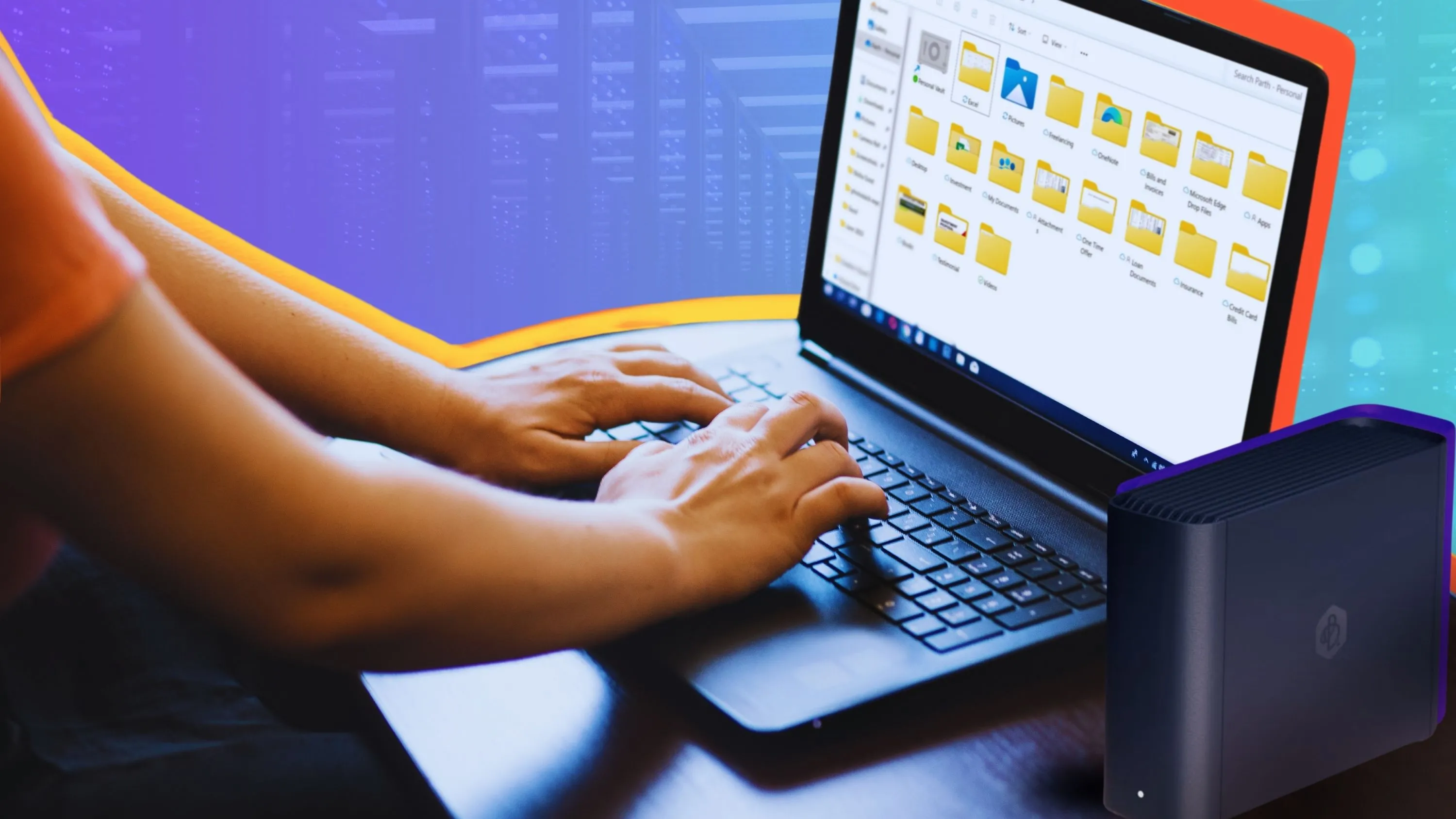 Người dùng sử dụng laptop Windows với File Explorer đang mở để quản lý tập tin trên NAS Synology BeeStation
Người dùng sử dụng laptop Windows với File Explorer đang mở để quản lý tập tin trên NAS Synology BeeStation
1. Khởi Động Lại File Explorer Qua Task Manager: Phương Pháp Phổ Biến và Nhanh Chóng
Đây là một trong những cách đơn giản và hiệu quả nhất để khởi động lại File Explorer khi nó gặp sự cố. Phương pháp này đặc biệt hữu ích khi chỉ riêng File Explorer bị treo mà các ứng dụng khác vẫn hoạt động bình thường.
Để thực hiện:
- Bước 1: Nhấn tổ hợp phím Win + Shift + Esc để mở Task Manager.
- Bước 2: Trong cửa sổ Task Manager, chọn thẻ Processes (Tiến trình).
- Bước 3: Cuộn xuống tìm và nhấp chuột phải vào mục Windows Explorer.
- Bước 4: Chọn Restart (Khởi động lại) từ menu ngữ cảnh hiện ra.
Chỉ sau vài giây, File Explorer sẽ được khởi động lại và hoạt động bình thường trở lại.
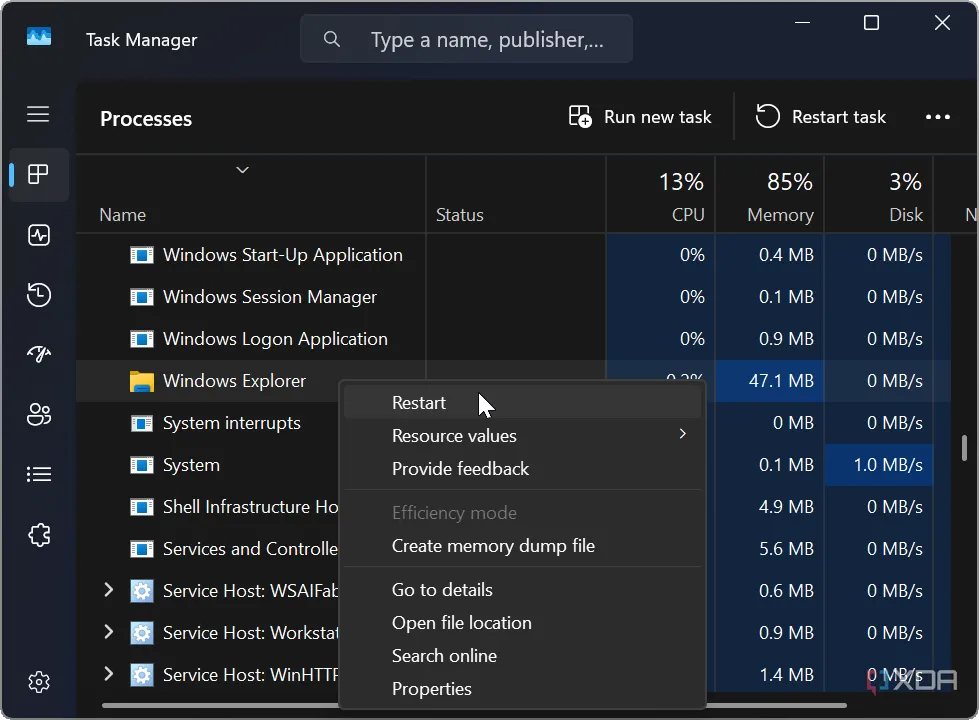 Hướng dẫn khởi động lại File Explorer thông qua Task Manager trên Windows 11
Hướng dẫn khởi động lại File Explorer thông qua Task Manager trên Windows 11
2. Buộc Đóng Tiến Trình explorer.exe và Chạy Lại Thủ Công: Giải Pháp Mạnh Mẽ Khi Máy Đơ Nặng
Nếu tùy chọn “Restart” cơ bản không mang lại hiệu quả, điều này thường xảy ra khi File Explorer hoặc cả hệ thống bị treo cứng hơn, bạn có thể cần phải “giết” (kill) tiến trình explorer.exe và khởi động lại nó một cách thủ công. Đây là một phương pháp mạnh mẽ hơn, đảm bảo tiến trình được dừng hoàn toàn và khởi tạo lại từ đầu.
Các bước thực hiện:
- Nhấn tổ hợp phím Win + Shift + Esc để mở Task Manager, sau đó chọn thẻ Processes.
- Tìm Windows Explorer, nhấp chuột phải vào nó và chọn End task (Kết thúc tác vụ) từ menu.
- Lúc này, toàn bộ giao diện màn hình nền, thanh tác vụ (Taskbar) và các biểu tượng sẽ biến mất, chỉ còn lại cửa sổ Task Manager. Đừng lo lắng, đây là điều bình thường.
- Trong cửa sổ Task Manager, nhấp vào File ở góc trên bên trái, sau đó chọn Run new task (Chạy tác vụ mới).
- Trong hộp thoại “Create new task”, gõ explorer.exe và nhấp OK.
Ngay lập tức, màn hình desktop, thanh tác vụ và các biểu tượng sẽ xuất hiện trở lại, và File Explorer của bạn sẽ hoạt động bình thường. Phương pháp này giống như “buộc thoát” ứng dụng và khởi chạy lại hoàn toàn.
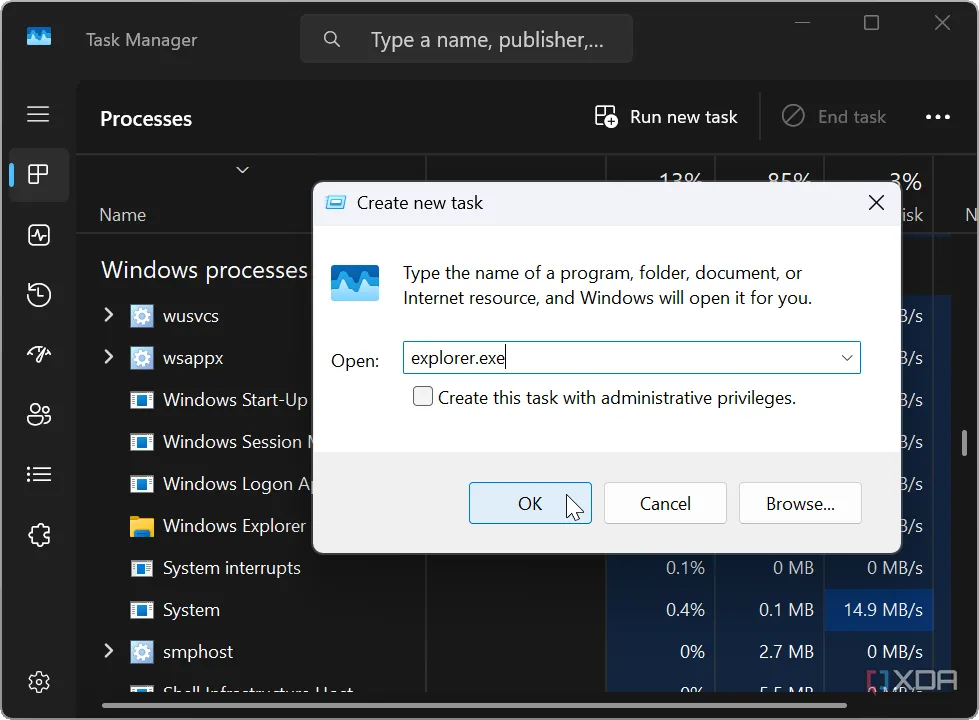 Cách kết thúc tiến trình explorer.exe và khởi chạy lại File Explorer thủ công
Cách kết thúc tiến trình explorer.exe và khởi chạy lại File Explorer thủ công
3. Khởi Động Lại File Explorer Bằng Command Line (CMD/PowerShell): Lựa Chọn Của Chuyên Gia
Đôi khi, bạn có thể không truy cập được Task Manager khi File Explorer bị treo hoàn toàn, hoặc đơn giản là bạn thích sử dụng giao diện dòng lệnh hơn. Trong những trường hợp này, việc khởi động lại File Explorer thông qua Command Prompt (CMD) hoặc PowerShell là một giải pháp hữu hiệu.
Để thực hiện:
-
Bước 1: Mở Command Prompt hoặc PowerShell với quyền quản trị viên. Bạn có thể tìm kiếm “cmd” hoặc “powershell” trong Start Menu, sau đó nhấp chuột phải và chọn “Run as administrator” (Chạy với tư cách quản trị viên).
-
Bước 2: Trong cửa sổ Command Line, chạy lần lượt hai lệnh sau:
taskkill /f /im explorer.exeLệnh này sẽ buộc đóng tiến trình
explorer.exe(tham số/fđể buộc đóng,/imđể chỉ định tên hình ảnh của tiến trình). Tương tự như khi bạn “End task” trong Task Manager, màn hình desktop sẽ tạm thời biến mất.start explorer.exeLệnh này sẽ khởi chạy lại tiến trình
explorer.exe, đưa màn hình desktop, thanh tác vụ và các yếu tố giao diện Windows trở lại.
Sau khi thực hiện thành công hai lệnh trên, giao diện Windows sẽ hoạt động bình thường trở lại. Phương pháp này đặc biệt hữu ích khi Task Manager không phản hồi hoặc khi bạn muốn thực hiện các thao tác nhanh chóng bằng dòng lệnh.
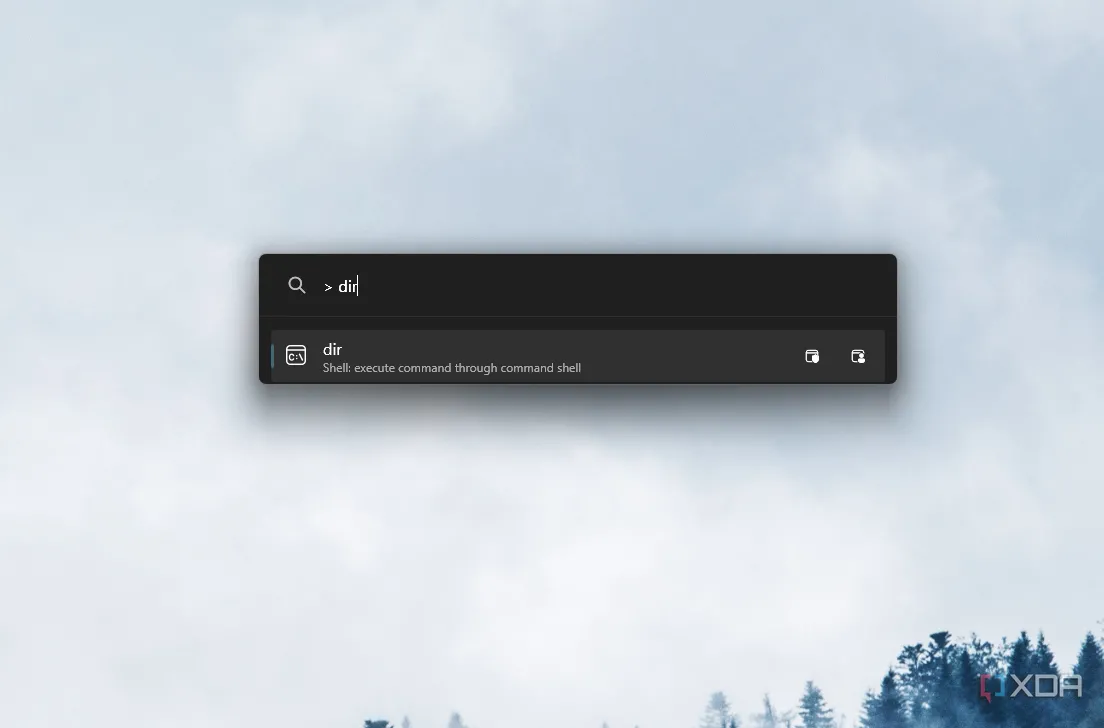 Màn hình PowerShell minh họa cách chạy một lệnh điều khiển trong Windows
Màn hình PowerShell minh họa cách chạy một lệnh điều khiển trong Windows
4. Tạo Batch File (.bat) Để Tự Động Khởi Động Lại File Explorer: Tiện Lợi và Tiết Kiệm Thời Gian
Nếu bạn thường xuyên gặp phải tình trạng File Explorer bị đóng băng, việc lặp đi lặp lại các bước trong Task Manager hoặc Command Line có thể tốn thời gian. Một giải pháp tiện lợi hơn là tạo một tệp Batch (.bat) để tự động hóa quá trình này. Bạn chỉ cần nhấp đúp vào tệp này mỗi khi cần.
Các bước tạo Batch File:
-
Bước 1: Mở Notepad (tìm kiếm trong Start Menu).
-
Bước 2: Sao chép và dán ba dòng lệnh sau vào Notepad:
taskkill /f /IM explorer.exe start explorer.exe exitCác lệnh này lần lượt thực hiện việc buộc đóng File Explorer, khởi chạy lại nó, và sau đó đóng cửa sổ lệnh (exit).
-
Bước 3: Nhấp vào File > Save As (Lưu dưới dạng).
-
Bước 4: Trong hộp thoại “Save As”, chọn một vị trí dễ nhớ để lưu tệp (ví dụ: Desktop).
-
Bước 5: Đặt tên cho tệp của bạn (ví dụ:
RestartExplorer.bat). Quan trọng là phải thay đổi phần mở rộng từ .txt thành .bat. -
Bước 6: Nhấp Save (Lưu).
Bây giờ, một tệp có biểu tượng bánh răng màu xanh sẽ xuất hiện tại vị trí bạn đã lưu. Mỗi khi File Explorer gặp sự cố, bạn chỉ cần nhấp đúp vào tệp .bat này. Nó sẽ tự động thực hiện các lệnh đã được thiết lập, giúp bạn khởi động lại File Explorer một cách nhanh chóng mà không cần phải thao tác nhiều bước thủ công.
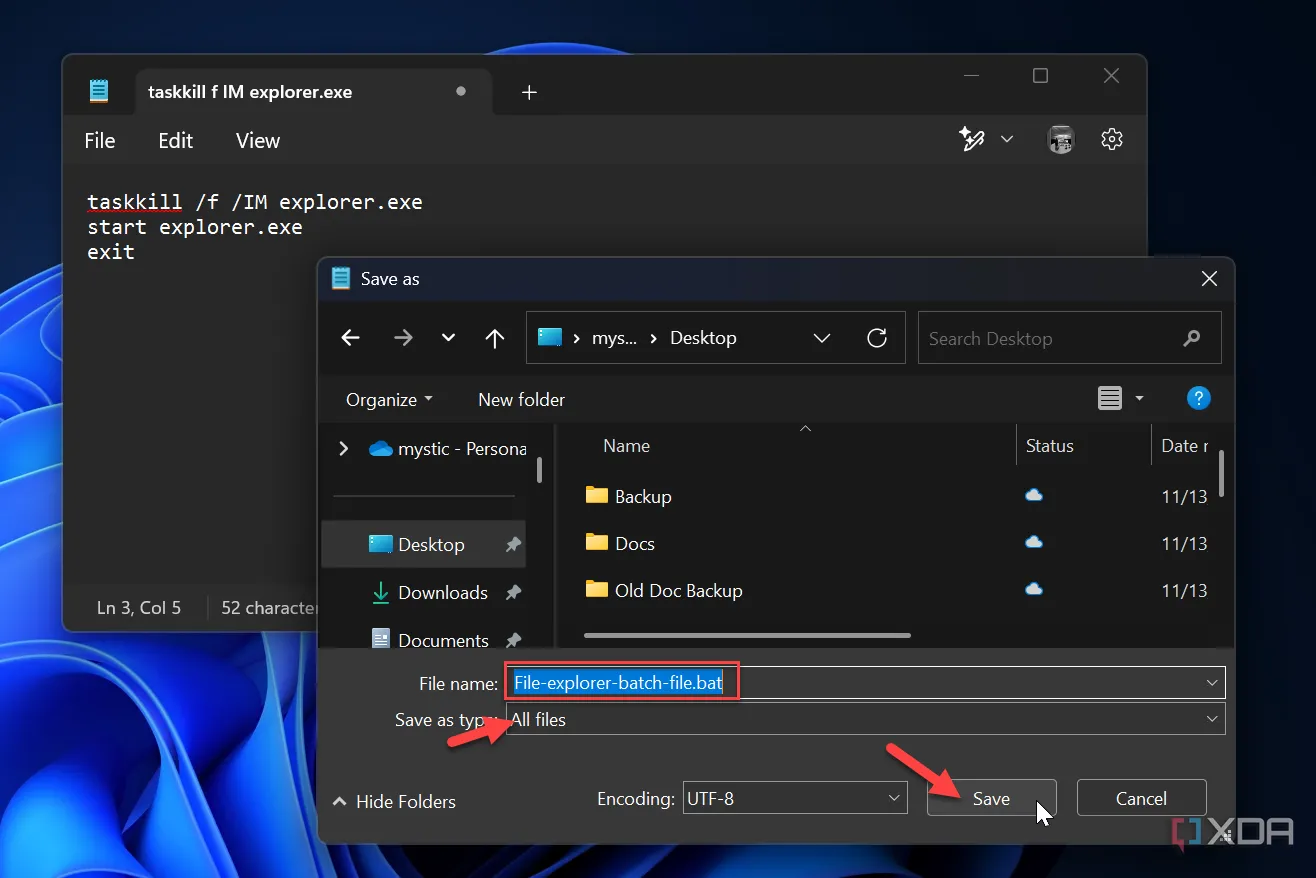 Lưu tệp tin batch (.bat) trong File Explorer để khởi động lại khi hệ thống treo
Lưu tệp tin batch (.bat) trong File Explorer để khởi động lại khi hệ thống treo File Explorer trên Windows 11 đang hiển thị nội dung từ thiết bị di động Android
File Explorer trên Windows 11 đang hiển thị nội dung từ thiết bị di động Android
Giữ Vững Năng Suất Khi File Explorer Gặp Sự Cố
Trong quá trình làm việc, không có gì khó chịu hơn việc File Explorer bị đóng băng, khiến bạn không thể truy cập các tập tin và thư mục quan trọng. Tuy nhiên, với các phương pháp được hướng dẫn chi tiết trong bài viết này, từ việc khởi động lại đơn giản qua Task Manager đến việc tạo một tập tin Batch tự động, bạn hoàn toàn có thể nhanh chóng khắc phục vấn đề. Nắm vững các kỹ thuật này không chỉ giúp bạn giải quyết sự cố tức thì mà còn đảm bảo công việc của bạn không bị gián đoạn.
Hãy chia sẻ kinh nghiệm của bạn về việc khắc phục lỗi File Explorer trong phần bình luận bên dưới, hoặc xem thêm các bài viết công nghệ hữu ích khác trên dancongnghe.net!